
发布时间:2014-09-15 03: 19: 25
绘制一幅完整的思维导图就是要开始新建一个导图,MindManager提供了多种方式帮助用户新建导图,包括新建空白导图、使用模板创建导图以及从外面导入文件等等,本文将简要介绍五种方式教您如何新建MindManager思维导图。
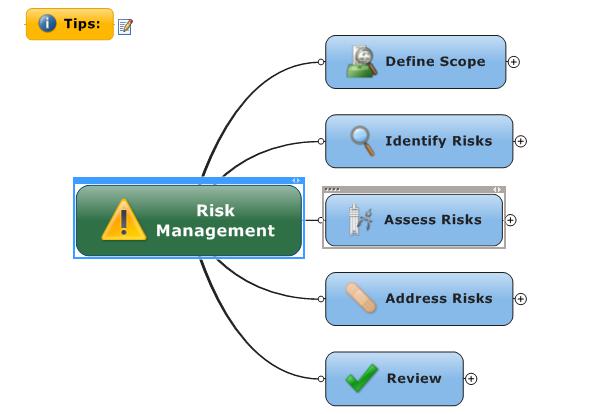
通过以下4种方式可以快速创建一个空白的MindManager思维导图模板,导图的中心主题为Central Topic,单击模块即可添加主题信息,然后点击Enter键即可创建其他主题。
· 双击底部工作簿标签栏附近空白区域
· 通过快速访问工具栏,单击 即可创建空白导图。
即可创建空白导图。
· 单击文件菜单,选择新建->New Blank Map(新的空白导图)
· 通过键盘快捷键CTRL+N
MindManager为用户提供了预设的思维导图模板,通过以下两种方式,可以直接已有模板创建需要的思维导图:
· 通过快速访问工具栏,单击右边向下的小箭头 ,从模板中心选择模板
,从模板中心选择模板
· 单击文件菜单,选择新建, 然后从模板中心选择模板
如果您想以已有的思维导图为基础创建一个新的导图,可以通过以下两种方式:
· 通过快速访问工具栏,单击右边向下的小箭头 ,选择从已有导图新建,然后从电脑中选择导图
,选择从已有导图新建,然后从电脑中选择导图
· 单击文件菜单,选择新建, 选择从已有导图新建
使用发送到命令,您可以从现有导图上的主题出发创建新的导图,步骤如下:
1. 右击主题或者选中多个主题然后右击
2. 单击发送到选项,选择新建链接的导图
如果您想从其他外部程序如Microsoft Word文档、Microsoft Project 文件及Microsoft Project Exchange (MPX) 文件导入文件来创建思维导图,步骤如下:
1. 单击文件菜单,选择导入
2. 选择你要导入的文件的类型,选择文件单击打开即可
通过以上五种方式,你可以轻松创建MindManager思维导图,或得更多基础教程,请点击MindManager中文教程。
展开阅读全文
︾